| 369 | 不同方式如何遮罩Excel錯誤值 | ||||
| 示範檔 | 無 | 範例檔 | 369.XLSX | 結果檔 | 無 |
Excel中經常會顯示一些錯誤值資訊,如#N/A!、#VALUE!、#DIV/O!等等。出現這些錯誤的原因有很多種,最主要是由於公式不能計算正確結果。例如,在需要數值位元的公式中使用文字、刪除了被公式引用的儲存格,或者使用了寬度不足以顯示結果的儲存格。
一般情況下,我們的表格中是不希望出現錯誤值的。這些錯誤值如何遮罩掉呢?
看看錦子老師帶來的如何遮罩Excel錯誤值。
n 方法一:利用尋找功能
步驟1:將包含要刪錯的錯誤值或是欲刪除的值。
步驟2:按「CTRL + F」鍵,開啟「尋找與取代」對話方塊。
步驟3:在「尋找目標」欄位輸入欲尋找的值(錯誤值),如下圖所示。
步驟4:點取「選項」鈕。
步驟5:點取「搜尋」下拉方塊,選擇「內容」項目,如下圖所示。
步驟6:點取「全部尋找」鈕。
步驟7:按「CTRL + A」將尋找出來的項目全部框選起來,如下圖所示。
步驟8:再點取「常用 > 儲存格 > 刪除」圖示,即可將這些含有尋找值的儲存格內容刪除。
n 方法二:利用特殊目標功能
步驟1:將包含要刪錯的錯誤值或是欲刪除的值。
步驟2:點取「常用 > 編輯 > 尋找與選取 > 特殊目標」項目,開啟「特殊目標」對話方塊。
步驟3:點取「公式」選項鈕,再點取「數字」、「文字」、「邏輯值」三個核取方塊,使其不打勾,只有「錯誤值」核取方塊打勾,如下圖所示。
步驟4:點取「確定」鈕即可將錯誤值全部框選起來,如下圖所示。
步驟5:按「DELETE」鍵,將儲存格內容清除,如下圖所示。
點取「常用 > 儲存格 > 刪除」圖示,即可將這些含有尋找值的儲存格內容刪除。
但這樣的刪除方式會讓資料看起來亂的,座號與姓名二個欄位資料沒有對應好。
n 方法三:二逼功能
按住Shift鍵不放,將滑鼠指標移到有搜尋值的儲存格上方,每一個皆按滑鼠左鍵一下,框選起來,待全部框選好後,如下圖所示,放開Shift鍵。
再按DELETE鍵,將框選的儲存格內容清除,如下圖所示。
點取「常用 > 儲存格 > 刪除」圖示,即可將這些含有尋找值的儲存格內容刪除。
但這樣的刪除方式會讓資料看起來亂的,座號與姓名二個欄位資料沒有對應好,心須在選取時連D欄的儲存格一同框選才會對應好,如下圖所示。
n 方法四IFERROR函數
在D2儲存格輸入公式:「=VLOOKUP(C2,$G$2:$H$25,2)」,再複製到D3~D13儲存格,但會發現某些儲存格會顯示#N/A訊息,如下圖所示,表示計算有問題。
這是我們在E欄舉例用IFERROR函數將有些N/A訊息的儲存格變為空白,E在2儲存格輸入公式為:「=IFERROR(VLOOKUP(C2,$G$2:$H$25,2),"")」,再複製到E3~E13儲存格,如下圖所示。




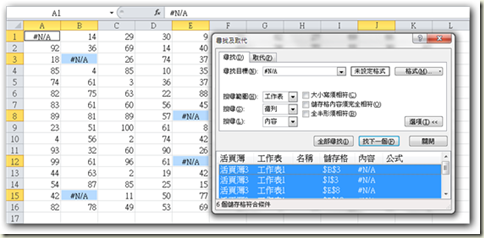
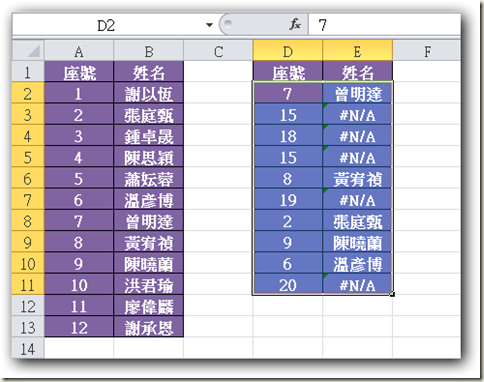

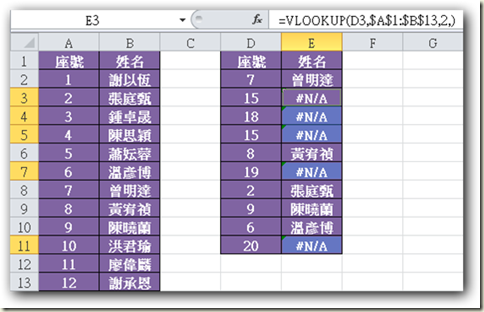
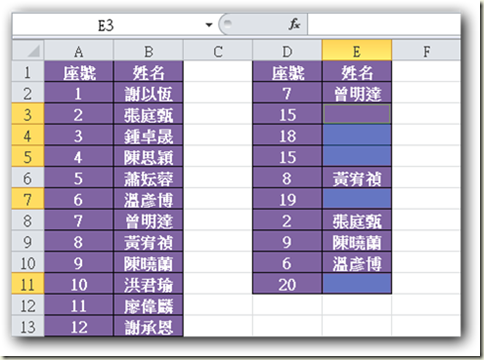
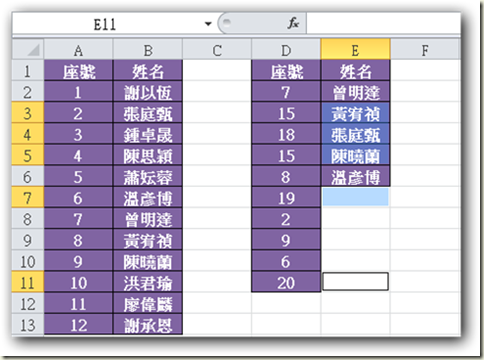
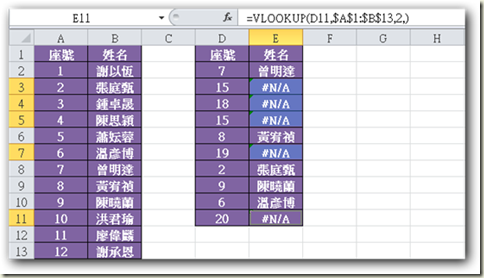

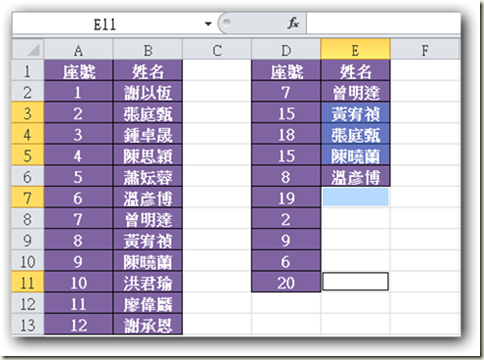










 留言列表
留言列表


 待過公司
待過公司